| 答案: | 管理員可以定義屏幕水印在用戶工作站中的顯示方式,例如水印的內容,字體大小,透明度等。請按照以下步驟定義格式。
定義屏幕水印格式的步驟:
1.在Curtain MonGuard 管理端中,選擇“文件>設置”。
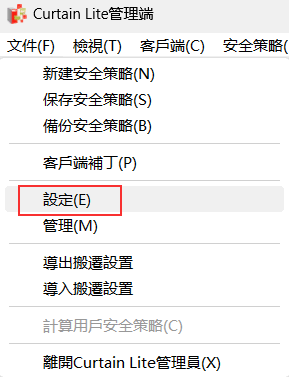
2.在“屏幕水印”頁中,選擇“啟用文字水印”
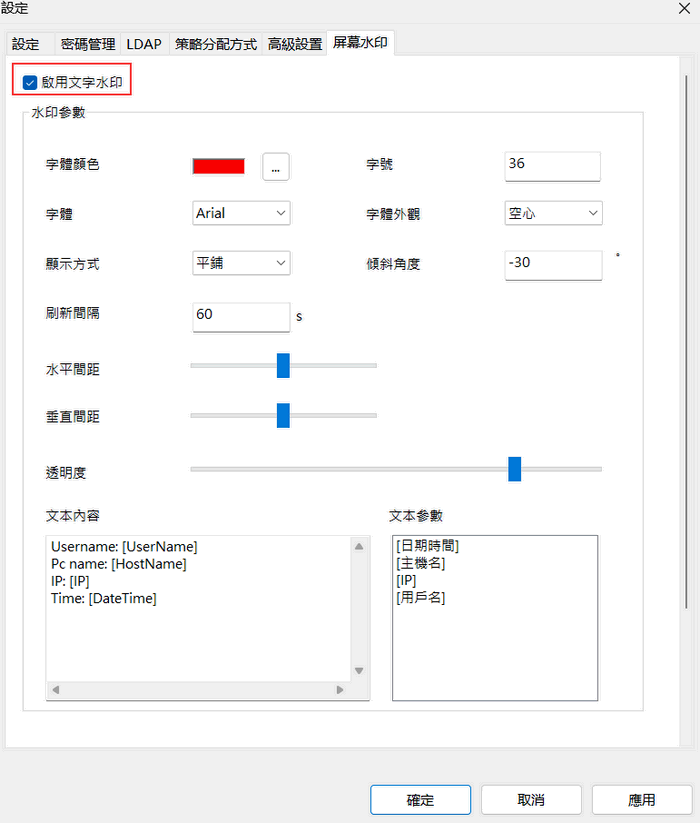
- 字體顏色:屏幕水印的顏色
- 字號:屏幕水印的字體大小
- 字體:屏幕水印字體
- 字體外觀:屏幕水印的字體外觀(空心或實心)
- 顯示方式:屏幕水印的顯示模式(平鋪或居中)。選擇“平鋪”時,整個屏幕將充滿屏幕水印。如果選擇居中,則屏幕中心只會顯示一個屏幕水印。
- 傾斜角度:顯示屏幕水印的傾斜角度
- 刷新間隔:刷新屏幕水印內容的時間間隔
- 水平間距:在“平鋪”顯示模式下,每個屏幕水印的水平空間
- 垂直間距:在“平鋪”顯示模式下,每個屏幕水印的垂直空間
- 透明度:屏幕水印的透明度
- 文本內容:在此定義屏幕水印的內容
- 文本參數:在屏幕水印中顯示[日期時間],[主機名],[IP]和[用戶名]
- [日期時間]:日期和時間
- [主機名]:計算機名
- [IP]:IP地址(此參數僅在付費版本中可用)
- [用戶名]:Windows登錄用戶名(此參數僅在付費版本中可用)
3.完成設置後,單擊確定按鈕。
4.完成。
以下舉例說明。
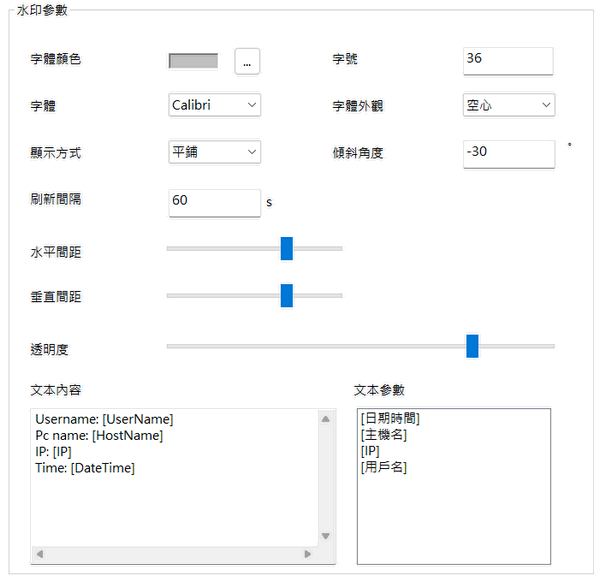
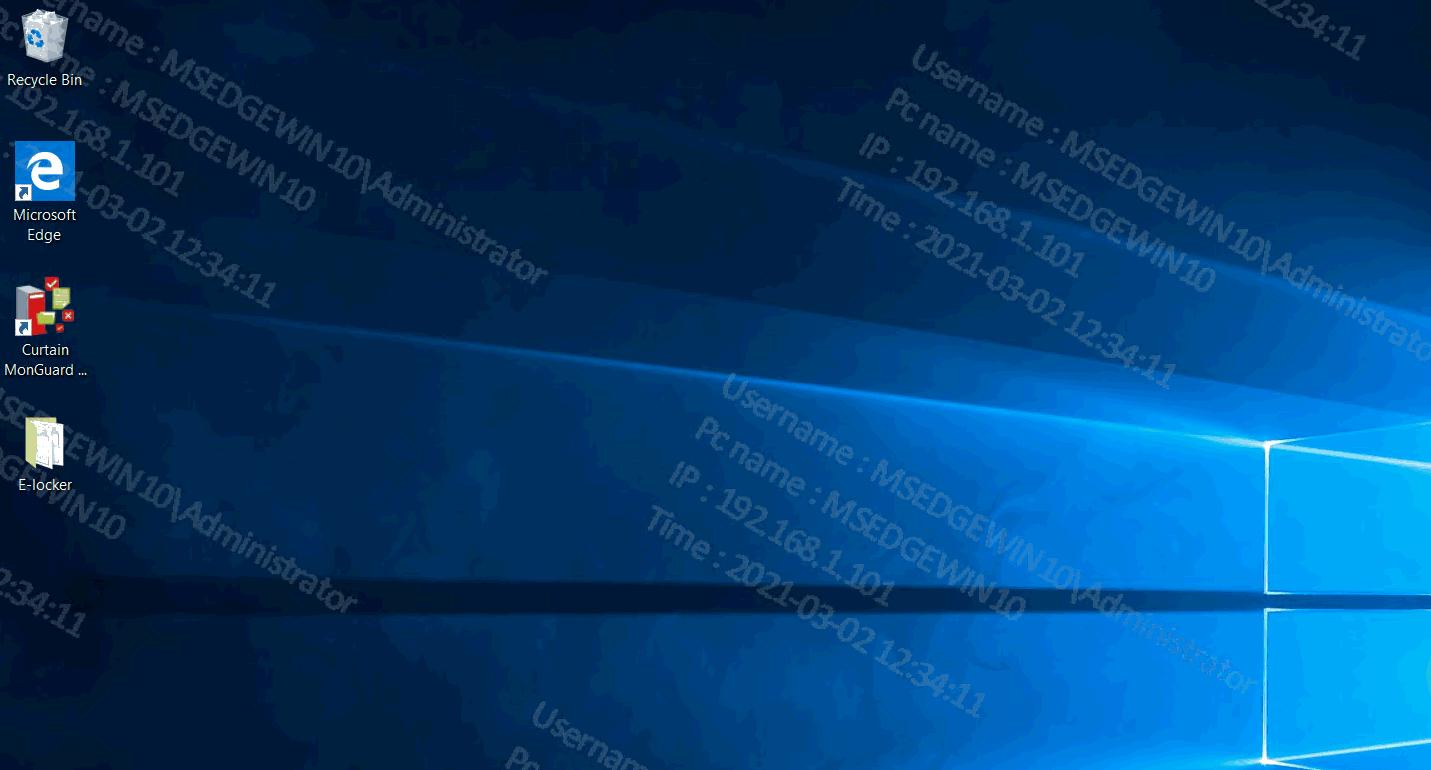 |
![]() 常見問題
常見問題![]()